※画像を押すと拡大できます
Quik で GoPro が接続できない場合は、下記の手順でUSBドライバーを更新することで、解決できる可能性が高いです。
まずは、GoPro を付属のUSBケーブルを使って、Windows PC につなぎましょう。PCとUSB接続されると、GoPro で USB の接続マークが表示されるはずです。ファイルエクスプローラー上では、MTP USB デバイスと表示されている状態になっているかと思います。 |
 |
| |
| 次に、デバイスマネージャーを起動します。「Windows キー」+「X」を押して出てくるメニューの中にあります。 |
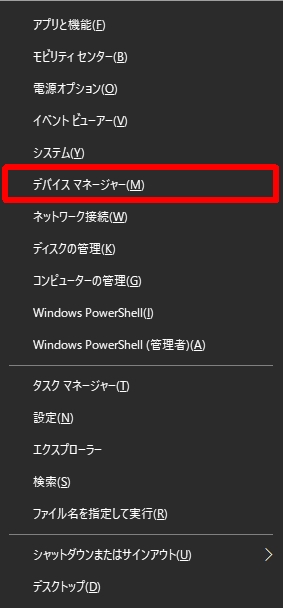 |
| |
| 続いて、デバイスマネージャの項目の中から「ポータブルデバイス」を見つけて、クリックします。 |
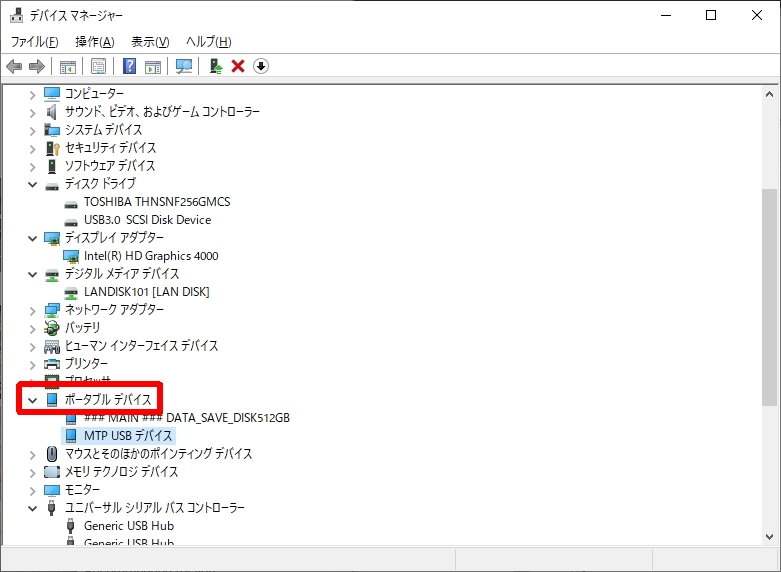 |
| |
| ポータブルデバイスの中から、MTP USB デバイスを見つけ、右クリックをすると出てくるメニューの中から「プロパティ」をクリックします。MTP USB デバイスが見つからない場合は、前ページの手順で、SDカードのフォーマットを行ってみてください。 |
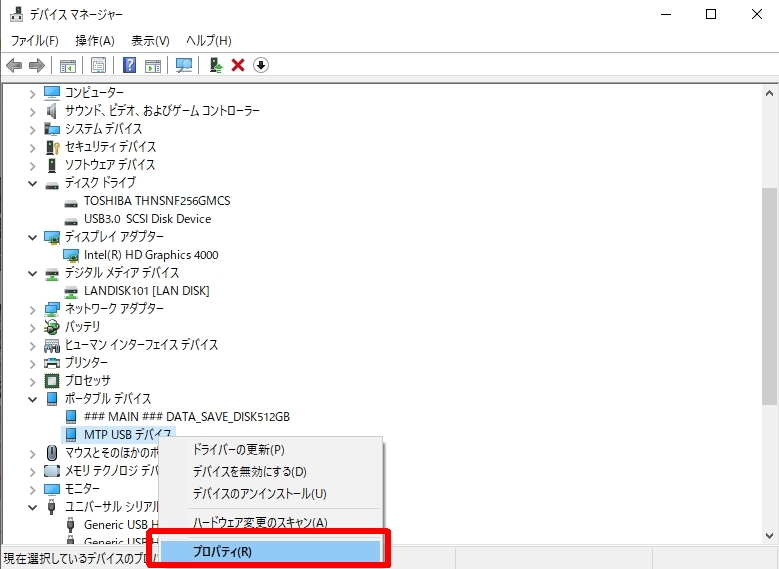 |
| |
| MTP USB デバイスのプロパティで「ドライバー」タブをクリックしたのち、「ドライバーの更新」ボタンを押します。 |
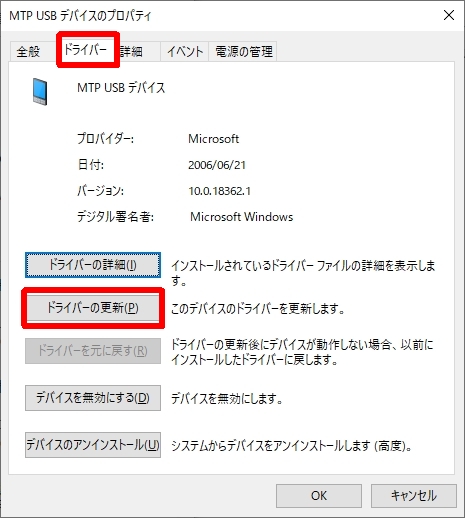 |
| |
| 「コンピューターを参照してドライバーソフトウェアを検索」をクリックします。 |
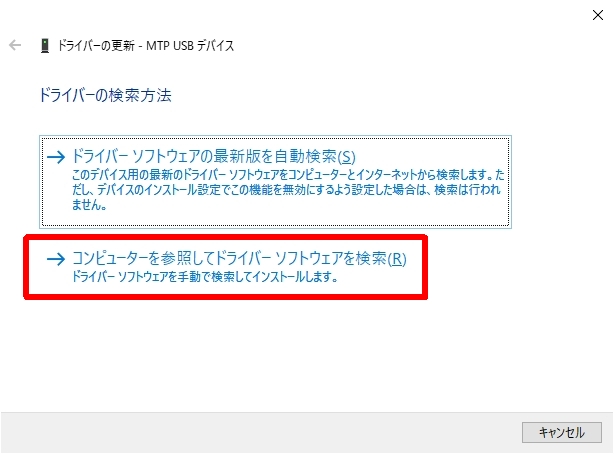 |
| |
| 「コンピューター上の利用可能なドライバー一覧から選択します」をクリックします。 |
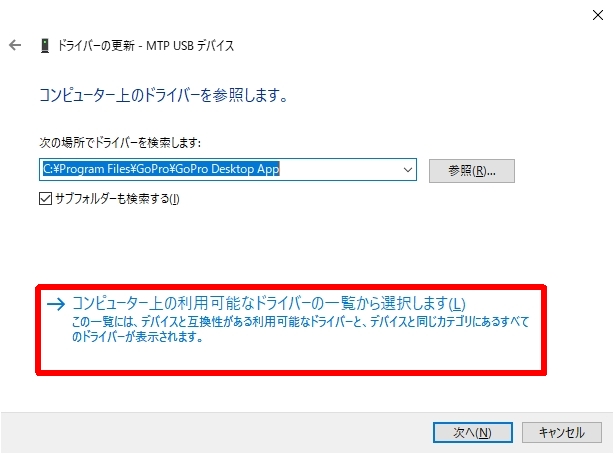 |
| |
| モデルの中にある該当の 「MTP USB デバイス」をクリックして、「次へ」ボタンを押します。 |
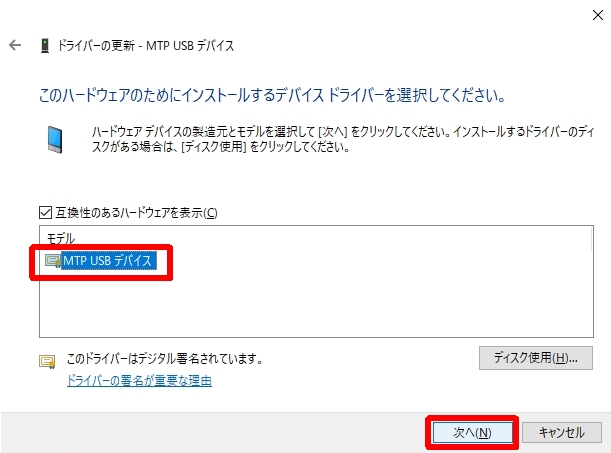 |
| |
| ドライバーが更新されますので終わったら、「閉じる」ボタンを押します。 |
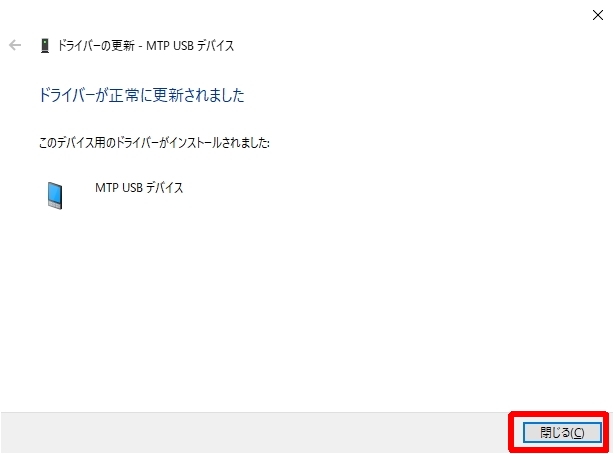 |
| |